Olafs Aktion für Bug-freies Verflüssigen in Photoshop CC 2015.1

Adobe hat sich bei seinen letzten Programm-Updates in der Creative Cloud nicht gerade mit Ruhm bekleckert. Selten gab es vergleichbar viele Fehler-Meldungen von Anwendern in so kurzer Zeit nach der Veröffentlichung der neuen Versionen.
Zu Illustrator und den Videoprogrammen After Effects und Premiere sage ich jetzt mal nichts, da lese ich täglich zwar von massiven Problemen, kann aber mangels aktueller Anwendungspraxis nicht sagen, ob ich auch mit meinem Mac unter ihnen zu leiden hätte. Vielleicht, vielleicht auch nicht. Klingt aber nicht gut so weit … zu Lightroom und Photoshop kann ich natürlich Erfahrungen aus erster Hand mit Ihnen teilen:
Lightroom
Lightroom 2015.2 (und – nach dem, was ich so gelesen habe – auch die Kauf-Version Lightroom 6.2) war ein Desaster! Für mich war das die langsamste Lightroom-Version aller Zeiten und der kein bisschen verbesserte, aber ziemlich kastrierte und nervige Import-Dialog war schlicht und ergreifend eine Frechheit und ein Schlag ins Gesicht jedes ernsthaften Lightroom-Anwenders. Der Aufschrei im Netz war entsprechend groß.
Aber: An dieser Stelle ein Chapeau an Adobe, dass diese Fehler nicht nur eingestanden worden sind und sich für diese entschuldigt wurde, sondern vor allem auch, dass relativ schnell die Version 2015.3 hinterhergeschoben wurde. Mit dieser kam zum einen der alte (= zwar bei weitem nicht optimale, aber dennoch deutlich funktionalere) Import-Dialog zurück und zum anderen wurde die allgemeine Performance merklich verbessert! – Sie ist nun nicht mehr langsamer als irgendeine der Vorversionen, sondern genauso schnell oder – so mein Empfinden ohne Stoppuhr-Einsatz – etwas schneller. Ein Geschwindigkeitswunder ist Lightroom nach wie vor nicht, aber für mich zumindest mit etwa 40000 Fotos im Katalog wieder frustfrei benutzbar. „Frustfrei“ ist wohl das Stichwort, das Adobe kürzlich etwas belastet.
Photoshop
Mit der neuen Photoshop-Version CC 2015.1 gab es nun eine Reihe von lang erwarteten Neuerungen.
So wurde zum Beispiel die Oberfläche komplett erneuert. Das äußert sich nicht nur in überarbeiteten Icons für die Werkzeuge, sondern vor allem in der kompletten Umstellung zum angesagten – Hipster! – Flat-Design, dem an der einen oder anderen Stelle der Kontrast doch ziemlich mangelt. Über die Vor- und Nachteile der einzelnen Details kann man streiten, aber tatsächlich wirklich gut ist, dass sämtliche Filter und Dialoge jetzt in der gewählten Helligkeitsstufe angezeigt werden. Kurz gesagt: Es gibt jetzt dunkle Dialoge! Das finde ich super.
Mit einer Ausnahme, die Adobe hoffentlich bald repariert … ähm … nachholt: Camera Raw. Das gibt es nach wie vor nur im Einheitsgrau des Betriebsystems.
Der aktuelle Verflüssigen-Bug
Offensichtlich übersteht kürzlich aber keine Photoshop-Version das Beta-Testing, ohne dass – warum auch immer – vor der Veröffentlichung irgendein fieser (Performance-) Bug eingebaut wird … Der meist wahrgenommene Bug bei Photoshop CC 2015.1 ist die rechteckige Aufhellung rund um den Bereich eines Bildes, den man im 16-Bit-Modus verflüssigt hat. Im englischen Sprachraum fordern jedenfalls hunderte „Beautyretusche“-Anwender eine Lösung und verzweifeln quasi daran bei der Benutzung von Photoshop.
Dabei bietet die Anwendung des Filters „Verflüssigen“ in 16 Bit keinerlei „Real-world“-Vorteil gegenüber seiner Anwendung in 8 Bit. Aber egal, denn natürlich ist es für den Anwender sehr nervig, vor jeder Filteranwendung auf die Bittiefe achten zu müssen.
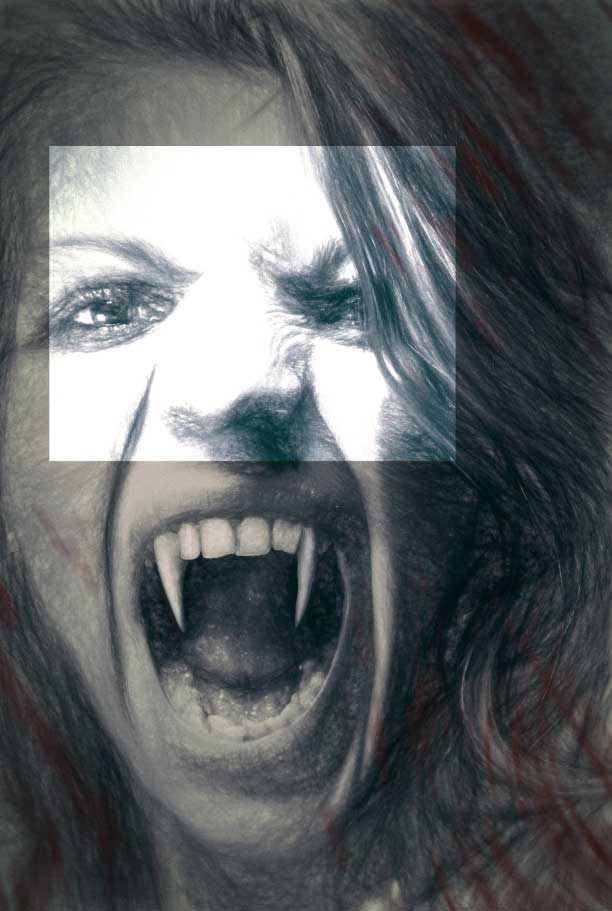
Offizielle Workaround-Lösung
Adobe schlägt vor, bis zur Reparatur des Fehlers vor der Anwendung des Verflüssigen-Filters entweder das Bild in 8 Bit zu wechseln oder aber beim Aufruf des Filters die Alt-Taste zu halten, um diesen ohne GPU-Unterstützung (= die Ursache des Fehlers) zu öffnen.
Vermeintliche Problemlösung 1: 8 Bit
Kaum jemand von den Jammerern versteht den Unterschied zwischen 8 und 16 Bit wirklich. Man kann innerhalb einer 16-Bit-Datei eine Ebene in ein Smartobjekt stecken und dessen Inhalt in 8 Bit wandeln und die enthaltene Ebene bei Bedarf in ein weiteres Smartobjekt verschachteln und dann den Verflüssigen-Filter nicht-destruktiv darauf anwenden. Man verliert de facto nichts. Aber intuitiv ist natürlich (!) etwas anderes.
Vermeintliche Problemlösung 2: Keine GPU-Unterstützung
Mit dem Alt-Klick wird der Verflüssigen-Filter extrem laaaaaahm, da damit die GPU-Unterstützung ausgeschaltet wird. Adobe schlägt als Problemlösung vor, zunächst das Bild zu verflüssigen, dann das Gitter zu speichern, den Filter mit gehaltener Alt-Taste ( = GPU aus, mit fehlerfreien Ergebnissen) neu zu starten und dann das gespeicherte Gitter zu laden. Der größte Nachteil ist aber, dass das Verflüssigen von größeren Bildern ohne GPU-Unterstützung frustrierend langsam ist. Auch das ist keine Lösung.
Olafs docmatische Ein-Klick-Lösung
Alter-Verwalter! Die Problemlösung 2 wäre für mich direkt Problem 3, weil sie für mich viel zu lahm wäre und viel zu lange dauert! Deshalb habe ich für mich eine Aktion aufgezeichnet, die das alles mit nur einem Mausklick löst: Verflüssigen > Rückgängig > GPU aus > Verflüssigen wiederholen > GPU ein.
Anti-Verflüssigen-Bug-Aktion-Download
Ihr könnt diese Aktion für eine Woche kostenlos unter diesem Link herunterladen. Drückt mit mir die Daumen, dass Adobe bis dann einen Fix veröffentlicht hat. Bis dahin, ist das jedenfalls die schnellste Lösung. Danach meckert bitte beim Adobe-Support und nicht bei mir. 😉
Beste Grüße,
Olaf













Kommentar